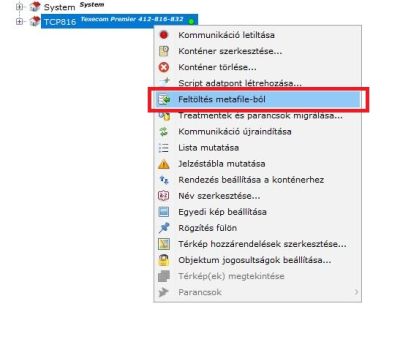Texecom Elite series configuration/hu
| Language: | English • magyar |
|---|
Texecom Elite széria konfigurálása
Ahhoz hogy a Texecom Elite központ kommunikáljon a Siwenoiddal, szükségünk lesz a Wintex nevű programra, illetve egy Texecomos ComIp panelre(a panelt a wintexből lehet programozni).
A Wintex alapértelmezetten angolul indul el, de tartalmaz magyar nyelvet, amit a setup/language menüpont alatt találunk meg.(A Siwenoid szempontjából lényeges átállítani magyarra, különben nem fogjuk tudni importálni!!) Az új beállított nyelv a program újraindítása után változik meg!
Csatlakoztassuk az usb-t a Pc-hez, valamint a központon a másik végét a COM1-es portra! Lépjünk a verézlőpultba/Hardware és Hang/Eszközök és Nyomtatók.
Itt találjuk a FT232R USB UJART nevü eszközt a "nincs megadva" szekció alatt.
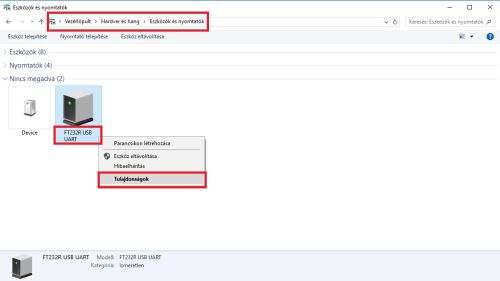
Kattintsunk rá jobb gombbal, majd válasszuk a Tulajdonságok azon belül pedig a Hardware fület!
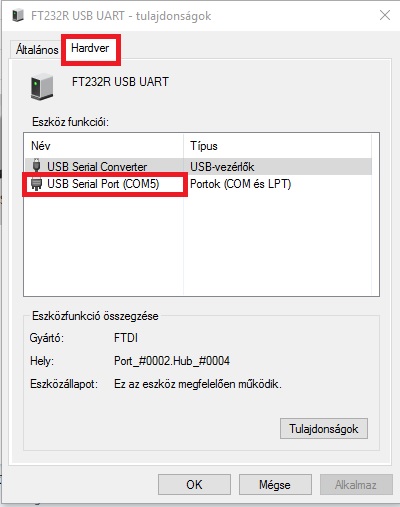
Itt leolvashatjuk melyik "COM" porton van jelenleg csatlakoztatva a Pc-hez a központ, erre a számra szükségünk lesz később!
Wintex konfigurálása
Indítsuk el a Wintex-et, kattinsunk az new/új menüpontra, majd adjunk nevet a profilnak, a többi adatot szükség szerint töltsük ki.
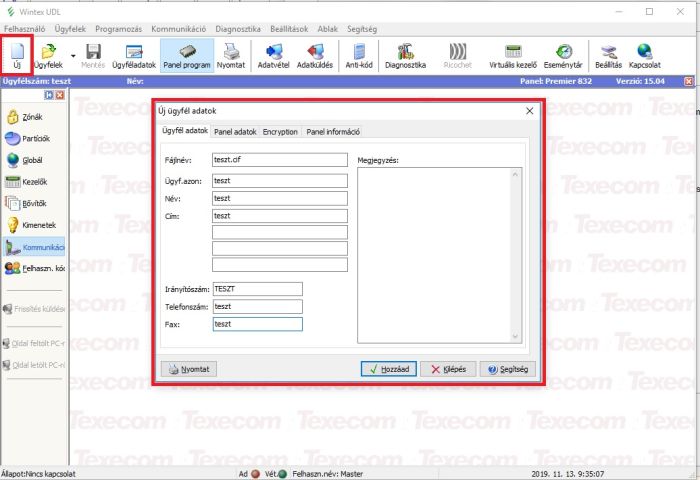
Ezután Panel adatok fül: Panel típusát állítsuk a központunk típusára, a Software verziót pedig a legújabbra.Beállíthatjuk az UDL jelszót is, erre szükségünk van a Siwenoidhoz való csatlakozásra!(Ha nem egyezik a verizó, a wintex jelzi nekünk mire kell beállítanunk, de ezt csak amikor megpróbálunk rá csatlakozni!)
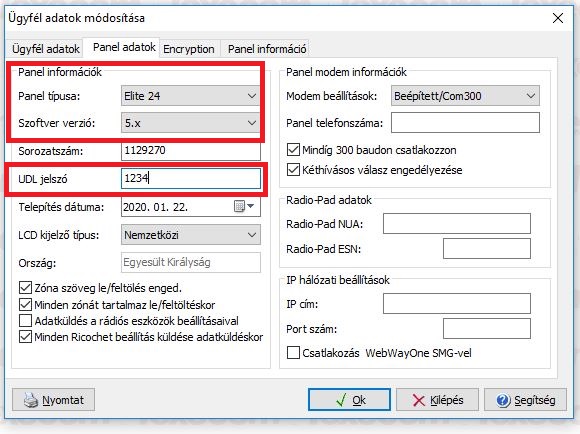
A főképernyőn Setup/Beállítások menü alatt PC-Com fül, és itt adjuk meg azt a COM portot, amin a PC-hez kapcsolódik a központ,(Ez az a szám, amit korábban már megnéztünk!) válasszuk ki és nyomjunk Ok-t.
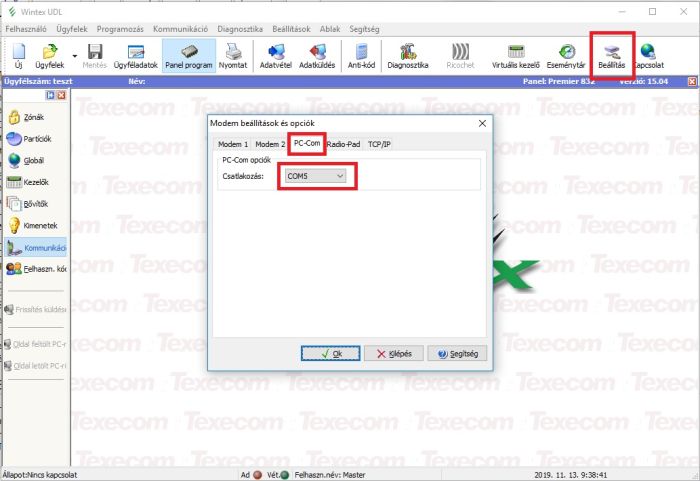
Kattintsunk a Connect/Kapcsolat-ra a főképernyőn, a megjelenő menüben pedig az előbb megadott Com-ot használva kapcsolódjunk a központhoz!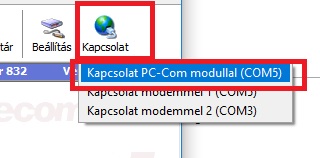
Ha felépült a kapcsolat töltsük fel a központról a paramétereket az "Adatvétel" menüpont segítségével!
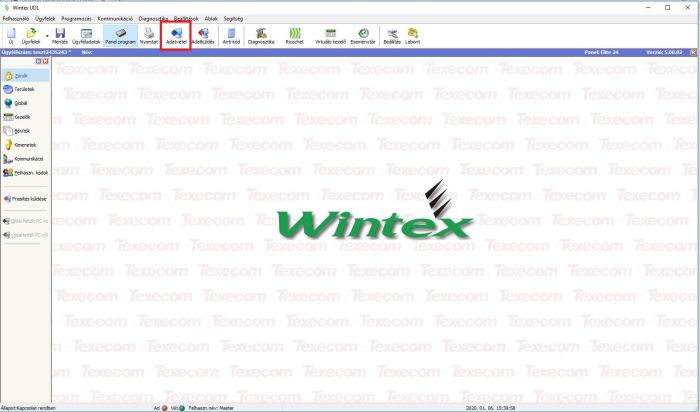
Ezután az oldalsó menükből kattintsunk a Comms/Kommunikáció-ra.
A Szükséges beállítások:
Com port beállítás: Azt a Com Port-ot kell kiválasztanunk, amelyikre csatlakoztatva van a ComIp modulunk, és azon belül ki is kell ezt választanunk!
IP cím: A központ címe, ezen keresztül kapcsolódik majd a Siwenoid
Local IP Port/Port szám: Egy port szám (1-65535 között, de 10001 ajánlott)
Gateway/Átjáró:Az az átjáró amit használ az a hálózat, amire a központot csatlakoztattuk
Subnet mask/Hálózati maszk: Annak az alhálózatnak az alhálózati maszkja, amelyen az eszköz található.
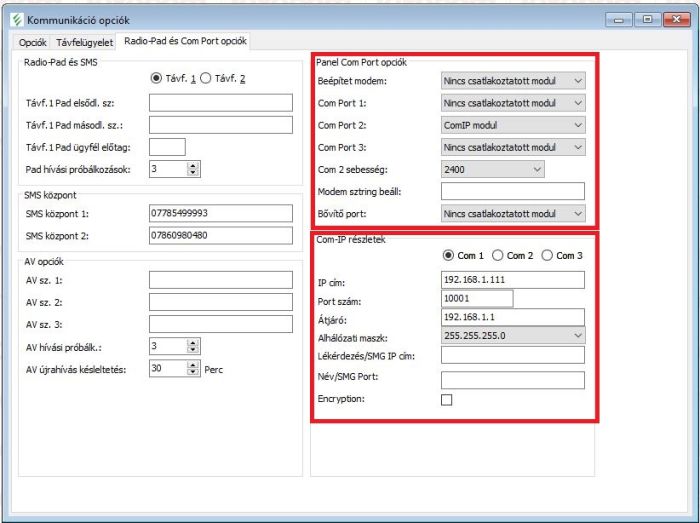
Központ programozása kezelőről
Előfordulhat hogy a Wintex nem küldi le megfelelően amit beállítottunk(UDL jelszó, stb..),ezért szükség lehet arra hogy kezelőn keresztül állítsuk be a szükséges paramétereket!
Írjuk be a Mérnöki kódot!(alapértelmezetten: 1234)
Ha bejött a menü, lapozzunk a "fel-le" gombok segítségével a következő menüpontra! Visszalépés a menüpontok között, a menü gomb megnyomásával történik!
UDL/Komm opciók, majd Pipa/Yes!
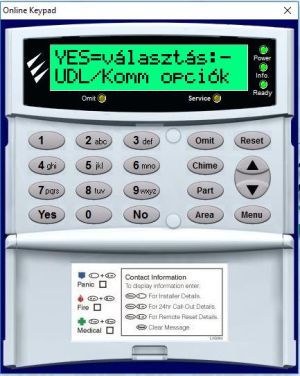
Com port beállítások, majd Pipa/yes(Itt ugyan úgy állítsuk be a portokat mintha Wintexben tennénk, amelyik porton lesz a ComIp modul, arra a Com port-ra állítsuk be! példánkban ComPort 2 lesz!)

Com2, majd X/no!(Fontos itt nem a Pipa/Yes kell a megváltoztatáshoz!)
Állítsuk be a ComIp-t, és a Pipa/Yes-el hagyjuk jóvá!(Ha erre a Port-ra van csatlakoztatva a ComIp modul!)
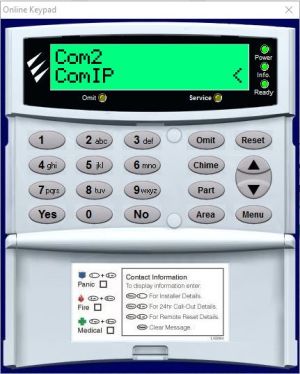
Lépjünk vissza az UDL/Komm opciók-ig, és keressük meg a Komm. beállítás menüpontot, majd Pipa/Yes!

A képen látható módon kell beállítanunk(első karakter K, utolsó X, a köztes karakterek *)! Itt is kell használnunk az X/No gombokat a megváltoztatáshoz!
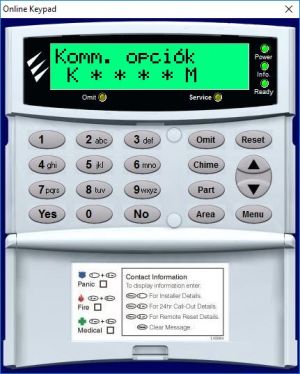
Ha megvan, ismét lépjünk vissza az UDL/Komm. opciók menüpontig, és keressük meg a Modul beállítás menüpontot, majd Pipa/Yes!

Itt állítsuk be az Íp címet, a hálózati maszkot, az átjárót, valamint a ComIp portot!
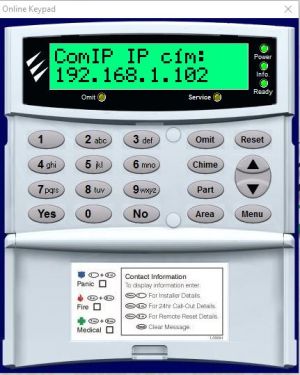
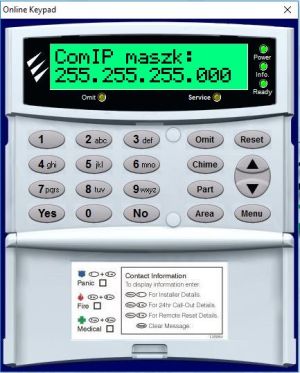
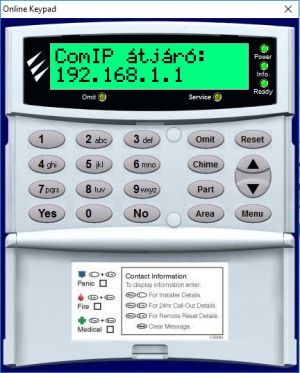
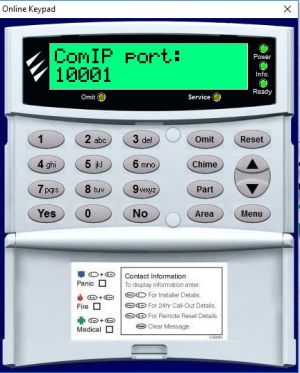
Ha megvan, lépjünk vissza az UDL/Komm opciók-ig, és keressünk meg a Letöltés opciók menüpontot!

Ezen belül az UDL kód menüpont, majd állítsuk is be!
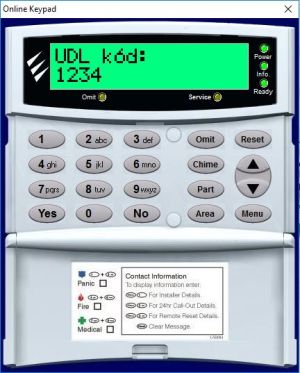
Metafile készítése
Ha mindennel kész vagyunk, mentsük el, és kattintsunk a Accounts/Ügyfelek/Print Account and Panel Details/Panel és Ügyféladatok nyomtatása.

Csak a Zóna programozás-ra nem lesz szükségünk, a többi elől vegyük ki a pipát, majd kattintsunk a Print/Nyomtatásra.
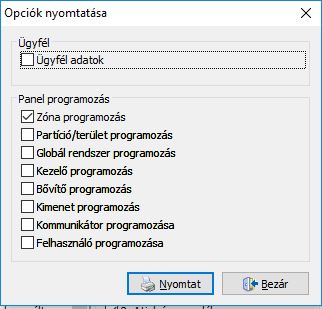
Állítsuk be a nyomtatót Microsoft XPS Document Writer-re és nyomjuk Ok-ra. Ekkor létre jön a metafájl.
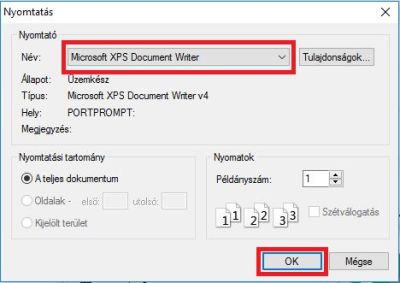
Siwenoid Konfigurálása
Hozzunk létre új konténert!

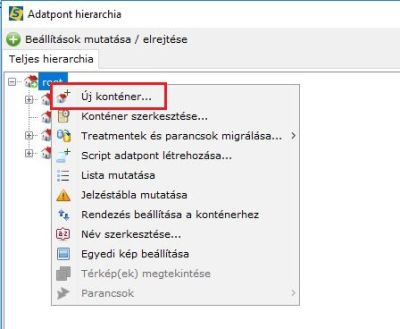
Adjunk neki nevet, majd válasszuk ki a központunk típusát/protokollját.
Írjuk be a korábban beállított központ IP címét/Portot/UDL jelszót majd kattintsunk az "ok"-ra(előfordul hogy ha kezelőn meglett változtatva az UDL jelszó, és egy nem egyezik a site-on lévő jelszóval,ELŐFORDULHAT hogy nem fogja megváltoztatni a letöltött site, ilyenkor a kezelőn kell beállítani/megváltoztatni!!).
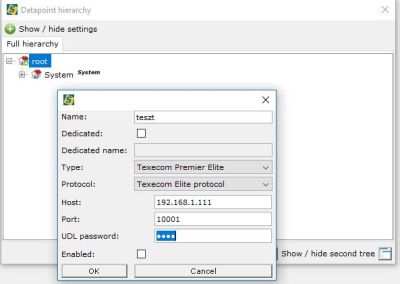
Ha létrejött a konténer, jobb gombbal kattintsunk rá, és válasszuk a Feltöltés metafile-ból menüpontot!
Tallózuk a metafile-unk.